فهرست
په iPad کې یو شی د کمپیوټر په پرتله په بل ډول کار کوي: کثافات (یا د کمپیوټر کاروونکي دې ته ریسیکل بن وايي).
تاسو کولی شئ ځینې عکسونه وټاکئ او د "کثافاتو" آیکون په کلیک کولو سره یې حذف کړئ. مګر څه که تاسو غواړئ حذف کول بیرته واخلئ؟ د کمپیوټر لپاره، تاسو کولی شئ د دوی د بیا رغولو لپاره ټریش (میک) یا ریسایکل بن (وینډوز) ته لاړ شئ. مګر د iPad لپاره، تاسو دا ځانګړتیا نشئ موندلی.

که تاسو iPad ته نوي یاست، دا یو څه مایوسه کیدی شي. څه که تاسو په ناڅاپي ډول ځینې مهم عکسونه ، یادداشتونه یا بریښنالیکونه حذف کړي ، او وروسته تاسو غواړئ بیرته یې وساتئ؟ څه که تاسو غواړئ د کثافاتو په خالي کولو سره ځینې فایلونه دایمي حذف کړئ؟
دا په طبیعي ډول دا پوښتنه راوړي: زما په iPad کې کثافات چیرې دي؟
ښه، چټک ځواب دا دی: په iPad کې هیڅ کثافات نشته! په هرصورت ، دا پدې معنی ندي چې تاسو نشئ کولی خپل فایلونه حذف / حذف کړئ.
د دې کولو څرنګوالي زده کولو لپاره ، ګام په ګام ولولئ.
د آی پیډ ریسایکل بن: افسانې حقیقتونه
افسوس 1 : کله چې تاسو په کوم عکس کې ټایپ کړئ ، نو تاسو به د کثافاتو عکس وګورئ چې په پورتنۍ ښي کونج کې موقعیت لري. دا لمس کړئ او تاسو به دا اختیار وګورئ: "عکس ړنګ کړئ". په عموم ډول، تاسو تمه لرئ چې تاسو بیرته کور ته لاړ شئ، د کثافاتو نښه ومومئ، او هغه توکي بیرته راګرځوئ چې تاسو یې حذف کړي.
حقیقت: د کثافاتو نښه نشته!
افسانه 2: که تاسو غواړئ په وینډوز کمپیوټر یا ماک کې د فایل یا اپلیکیشن څخه ځان خلاص کړئ، په ساده ډول هغه توکي وټاکئ، ډریګ او ریسایکل بن یا کثافاتو ته یې وغورځوئ. مګر په iPad کې،تاسو نشئ کولی.
حقیقت: iPad په دې ډول کار نه کوي!
باید یو دلیل وي چې ولې ایپل آی پیډ ډیزاین کړی لکه څنګه چې اوس دی. شاید څیړنې ثابته کړې چې د ټچ سکرین وسیلې ته د کثافاتو بن آئیکون اضافه کولو ته اړتیا نشته. څوک پوهیږي؟ مګر اې، دا شاید معنی ولري که چیرې د iPad کارونکي 99٪ نه غواړي چې یو شی دوه ځله ړنګ کړي که چیرې هغه د تل لپاره لرې کولو اراده ولري.
په iPad کې "په دې وروستیو کې حذف شوی" دننه کړئ
ایپل په iOS 9 یا وروسته کې د "په دې وروستیو کې حذف شوي" په نوم یو نوی خصوصیت لري. دا په ډیری ایپسونو کې شتون لري لکه عکسونه، نوټونه، او نور.
د مثال په توګه، په فوټوز > البومونه ، تاسو به دا فولډر وګورئ په دې وروستیو کې ړنګ شوی .

دا په کمپیوټر کې د کثافاتو په څیر دی مګر پدې وروستیو کې حذف شوي توکي یوازې تر 40 ورځو پورې ساتي . د مودې دننه، تاسو کولی شئ هغه عکسونه یا ویډیو بیرته ترلاسه کړئ چې تاسو یې حذف کړئ.

د دې مودې وروسته، دا میډیا فایلونه به په اوتومات ډول لرې شي.
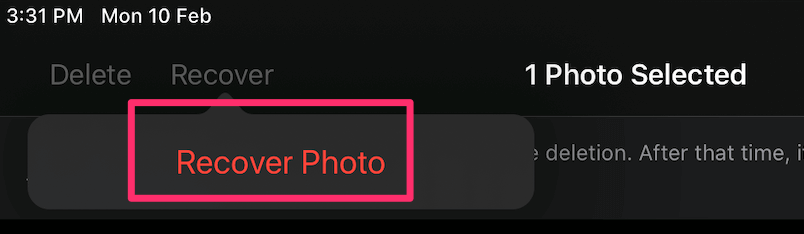
په iPad کې په ناڅاپي ډول حذف شوي فایلونه بیرته ترلاسه کولو څرنګوالی
که تاسو ځینې ایپسونه لرې کړئ یا په تصادفي ډول عکسونه او وروسته تاسو بیرته غواړئ، د دوی د بیرته راګرځولو لپاره د لاندې میتودونو څخه یوه هڅه وکړئ:
1. د iTunes/iCloud Backups له لارې د کثافاتو توکي بیرته راګرځول
یادونه: دا طریقه پلي کیږي یوازې هغه وخت چې تاسو خپل iPad ډیټا له iTunes/iCloud سره همغږي کړئ مخکې له دې چې توکي حذف شي.
1 ګام: خپل iPad خپل کمپیوټر سره وصل کړئ. آی ټیونز خلاص کړئ ، بیا په پورتنۍ ښي اړخ کې په خپل iPad وسیله کلیک وکړئانٹرفیس.
2 ګام: د "لنډیز" ټب لاندې، تاسو به د "بیک اپ" په نوم یوه برخه وګورئ. د دې لاندې، د "بیارغونې بیک اپ" تڼۍ باندې کلیک وکړئ.

3 ګام: یوه نوې کړکۍ به ښکاره شي چې تاسو څخه به د بیا رغونې لپاره د بیک اپ غوره کولو غوښتنه وکړي. ښی انتخاب غوره کړئ او "بیارغونې" کلیک وکړئ. که تاسو د "ځایي بیک اپ کوډ کړئ" اختیار فعال کړی، نو تاسو به د پرمخ وړلو لپاره د انلاک پاسورډ داخل کړئ.
4 ګام: بشپړ شو! اوس ستاسو پخوانۍ حذف شوي فایلونه باید بحال شي.
تر اوسه یې نه لیدلی؟ لاندې دوهم میتود هڅه وکړئ.
2. د دریمې ډلې iPad ډیټا ریکوری سافټویر کارول
یادونه: دا طریقه کار کولی شي حتی که تاسو بیک اپ نه لرئ مګر ستاسو امکانات د بیا رغونې اندازه ممکن توپیر ولري. همدارنګه، ما تراوسه کوم وړیا سافټویر ندی موندلی. که زه یې وکړم، زه به دا برخه تازه کړم.
د آی فون لپاره د سټیلر ډیټا ریکوری (د iPads لپاره هم کار کوي): دا سافټویر یوه آزموینه وړاندې کوي چې په کمپیوټر یا میک کې کار کوي. دا تاسو ته اجازه درکوي خپل آی پیډ وړیا سکین کړئ ترڅو بیرته ترلاسه کیدونکي توکي ومومئ ، په نهایت کې ، تاسو اړتیا لرئ د معلوماتو بیرته ترلاسه کولو لپاره تادیه وکړئ. سټیلر ادعا کوي چې برنامه کولی شي فایلونه بیرته ترلاسه کړي پشمول عکسونه ، پیغامونه ، نوټونه ، تماسونه ، یادداشتونه ، د کیلنڈر ننوتل او نور ډیر څه.
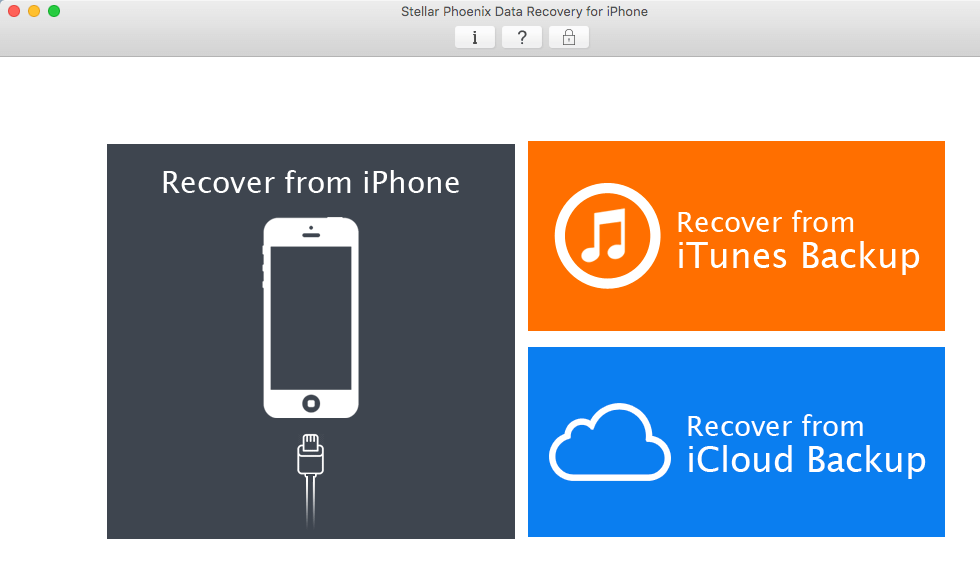
پورته زما په میک بوک پرو کې د اپلیکیشن سکرین شاټ دی. د بیا رغونې درې طریقې شتون لري لکه څنګه چې د دې اصلي انٹرفیس کې ښودل شوي. که تاسو د "آیفون څخه بیرته راګرځئ" حالت غوره کړئ، نو تاسو به اړتیا ولرئ لومړی خپل iPad کمپیوټر سره وصل کړئ.
په هغه صورت کې چې سټیلر کار نه کوي، تاسود دې غوره iPhone ډیټا ریکوری سافټویر بیاکتنې کې لیست شوي ځینې برنامې هم هڅه کولی شئ (ډیری یې د iPads سره هم کار کوي).
څنګه په iPad کې ایپس یا توکي حذف کړئ؟
که تاسو غواړئ د یو اپلیکیشن څخه ځان خلاص کړئ، په هغې باندې کلیک وکړئ او "ایپ ړنګ کړئ" غوره کړئ.

که ستاسو iPad د iOS پخوانی نسخه پرمخ وړي، په ساده ډول د دې لپاره فشار ورکړئ دوه ثانيې تر هغه پورې چې دا حرکت کوي. بیا د اپلیکیشن آیکون په پورتنۍ کیڼ اړخ کې "x" باندې کلیک وکړئ.
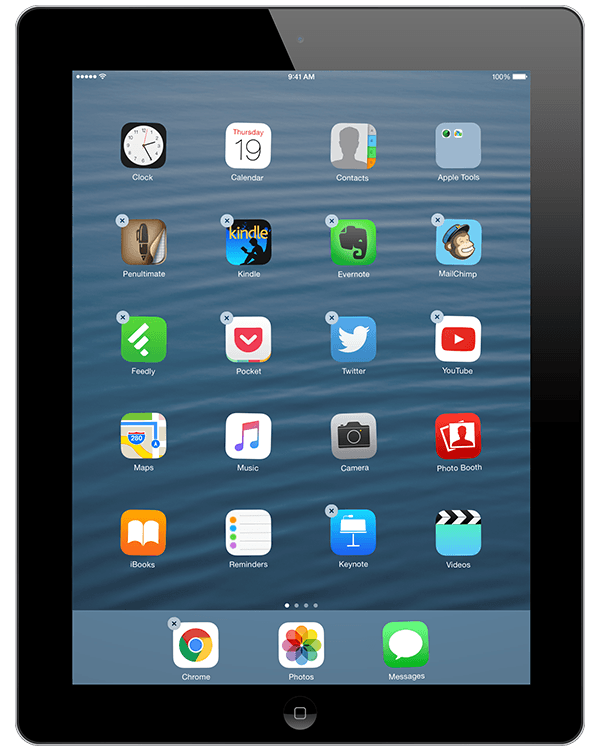
که چیرې "x" یا "Delete App" نه ښکاري ، نو دا د ایپل لخوا دمخه نصب شوي ایپسونه دي. تاسو کولی شئ دا غیر فعال کړئ ترتیبات > عمومي ، ټایپ کړئ محدودیتونه او پاس کوډ دننه کړئ، بیا هغه ایپسونه بند کړئ چې تاسو یې نه غواړئ (دا سکرین شاټ وګورئ). دا دی.

که تاسو غواړئ یو فایل، اړیکې، عکسونه، ویډیوګانې، سفاري ټبونه، او نور لرې کړئ - د حذف کولو طریقه واقعیا په اپلیکیشن پورې اړه لري. یوازې شاوخوا لوبې وکړئ یا د موندلو لپاره د ګوګل چټک لټون وکړئ.

